使用Windows防火墙日志跟踪防火墙活动

在过滤Internet流量的过程中,所有防火墙都具有某种类型的日志记录功能,该功能记录了防火墙如何处理各种类型的流量。这些日志可以提供有价值的信息,例如源和目标IP地址,端口号和协议。您还可以使用Windows防火墙日志文件来监视TCP和UDP连接以及被防火墙阻止的数据包。
为什么和何时使用防火墙日志记录
- 验证新添加的防火墙规则是否正常运行,或者如果它们未能按预期运行,则对其进行调试。
- 确定Windows防火墙是否是应用程序失败的原因-使用防火墙日志记录功能,您可以检查禁用的端口开放,动态端口开放,使用推送和紧急标志分析丢弃的数据包以及分析发送路径上的丢弃的数据包。
- 帮助和识别恶意活动-使用防火墙日志记录功能,您可以检查网络内是否发生了任何恶意活动,尽管您必须记住它没有提供跟踪活动来源所需的信息。
- 如果您发现反复尝试从一个IP地址(或一组IP地址)访问防火墙和/或其他高配置系统失败,那么您可能需要编写一条规则来删除该IP空间中的所有连接(请确保IP地址没有被欺骗)。
- 来自内部服务器(例如Web服务器)的传出连接可能表明有人正在使用您的系统对位于其他网络上的计算机发起攻击。
如何生成日志文件
默认情况下,日志文件是禁用的,这意味着没有信息写入日志文件。要创建日志文件,请按“ Win键+ R”打开“运行”框。输入“ wf.msc”,然后按Enter。出现“具有高级安全性的Windows防火墙”屏幕。在屏幕右侧,点击“属性”。

出现一个新对话框。现在,单击“私人配置文件”选项卡,然后在“日志记录”部分中选择“自定义”。

将打开一个新窗口,然后从该屏幕中选择最大日志大小,位置以及是否仅记录丢弃的数据包,成功连接还是两者都记录。丢弃的数据包是Windows防火墙阻止的数据包。成功的连接既指传入的连接,也指您通过Internet建立的任何连接,但这并不总是意味着入侵者已成功连接到您的计算机。

默认情况下,Windows防火墙将日志条目写入%SystemRoot%\System32\LogFiles\Firewall\Pfirewall.log并仅存储最后4 MB的数据。在大多数生产环境中,此日志将不断写入硬盘,如果您更改日志文件的大小限制(以长时间记录活动),则可能会对性能造成影响。因此,仅应在主动对问题进行故障排除时启用日志记录,然后在完成后立即禁用日志记录。
接下来,单击“公共配置文件”选项卡,然后重复执行与“私人配置文件”选项卡相同的步骤。现在,您已经打开了专用和公用网络连接的日志。日志文件将以W3C扩展日志格式(.log)创建,您可以使用所选的文本编辑器进行检查,也可以将其导入电子表格中。一个日志文件可以包含数千个文本条目,因此,如果您通过记事本阅读它们,则禁用自动换行以保留列格式。如果您正在电子表格中查看日志文件,则所有字段将在逻辑上显示在列中,以便于分析。
在“具有高级安全性的Windows防火墙”主屏幕上,向下滚动,直到看到“监视”链接。在“详细信息”窗格中的“日志记录设置”下,单击“文件名”旁边的文件路径。日志将在记事本中打开。

解释**Windows**防火墙日志
Windows防火墙安全日志包含两个部分。标头提供有关日志版本以及可用字段的静态描述性信息。日志的主体是由于试图穿越防火墙的通信而输入的已编译数据。这是一个动态列表,新条目始终出现在日志的底部。这些字段在页面上从左到右书写。没有该字段的可用条目时使用(-)。

根据Microsoft Technet文档,日志文件的标题包含:
版本—显示安装的Windows防火墙安全日志的版本。
软件—显示创建日志的软件的名称。
时间-表示日志中的所有时间戳信息均以本地时间表示。
字段-如果数据可用,则显示可用于安全日志条目的字段列表。
虽然日志文件的正文包含:
日期—日期字段以YYYY-MM-DD格式标识日期。
time —当地时间以格式HH:MM:SS显示在日志文件中。小时以24小时格式引用。
操作—当防火墙处理流量时,会记录某些操作。记录的操作包括:DROP(用于断开连接),OPEN(用于断开连接),CLOSE(用于断开连接),OPEN-INBOUND(对于向本地计算机打开的入站会话)和INFO-EVENTS-LOST(对于Windows防火墙处理的事件),但是没有记录在安全日志中。
协议—使用的协议,例如TCP,UDP或ICMP。
src-ip —显示源IP地址(尝试建立通信的计算机的IP地址)。
dst-ip —显示连接尝试的目标IP地址。
src-port —尝试从中进行连接的发送计算机上的端口号。
dst-port —发送计算机尝试建立连接的端口。
size —显示数据包大小(以字节为单位)。
tcpflags —有关TCP标头中的TCP控制标志的信息。
tcpsyn —显示数据包中的TCP序列号。
tcpack —显示数据包中的TCP确认号。
tcpwin —显示数据包中以字节为单位的TCP窗口大小。
icmptype —有关ICMP消息的信息。
icmpcode —有关ICMP消息的信息。
info-显示一个条目,该条目取决于发生的操作类型。
path —显示通讯方向。可用的选项有SEND,RECEIVE,FORWARD和UNKNOWN。
如您所见,日志条目确实很大,并且每个事件可能包含多达17条信息。但是,只有前八条信息对一般分析很重要。现在,有了您的详细信息,您就可以分析信息以进行恶意活动或调试应用程序故障。
如果您怀疑有任何恶意活动,请在记事本中打开日志文件,并在操作字段中使用DROP过滤所有日志条目,并记下目标IP地址是否以255以外的数字结尾。如果找到许多此类条目,则采用数据包的目标IP地址的注释。解决问题后,可以禁用防火墙日志记录。
对网络问题进行故障排除有时会令人生畏,在对Windows防火墙进行故障排除时,建议的良好做法是启用本机日志。尽管Windows防火墙日志文件对于分析网络的整体安全性没有用,但是如果您要监视幕后发生的情况,它仍然是一个好习惯。


























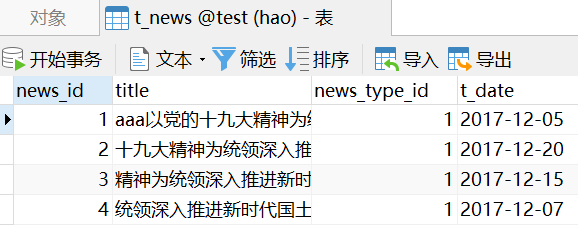
![vue 报错 [Vue warn]: Duplicate keys detected: 'a'. This may cause an update error. vue 报错 [Vue warn]: Duplicate keys detected: 'a'. This may cause an update error.](https://image.dandelioncloud.cn/images/20230531/2d80bd18d31e4608a6dee1e2add77ba8.png)
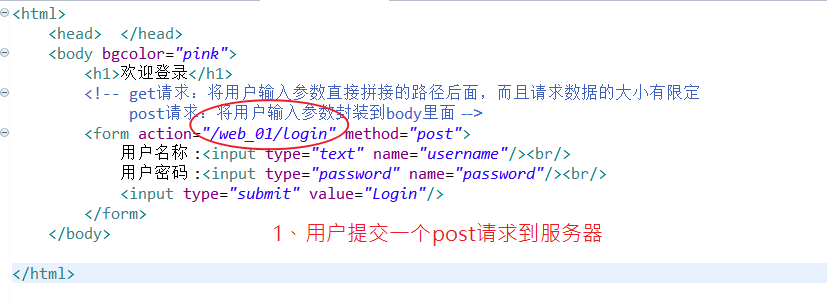
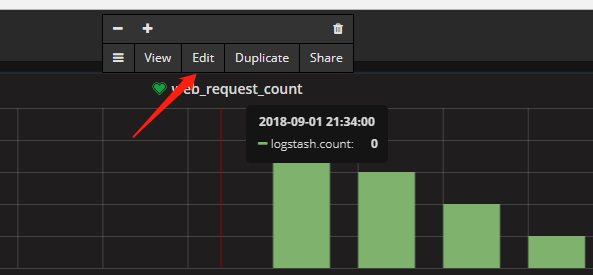
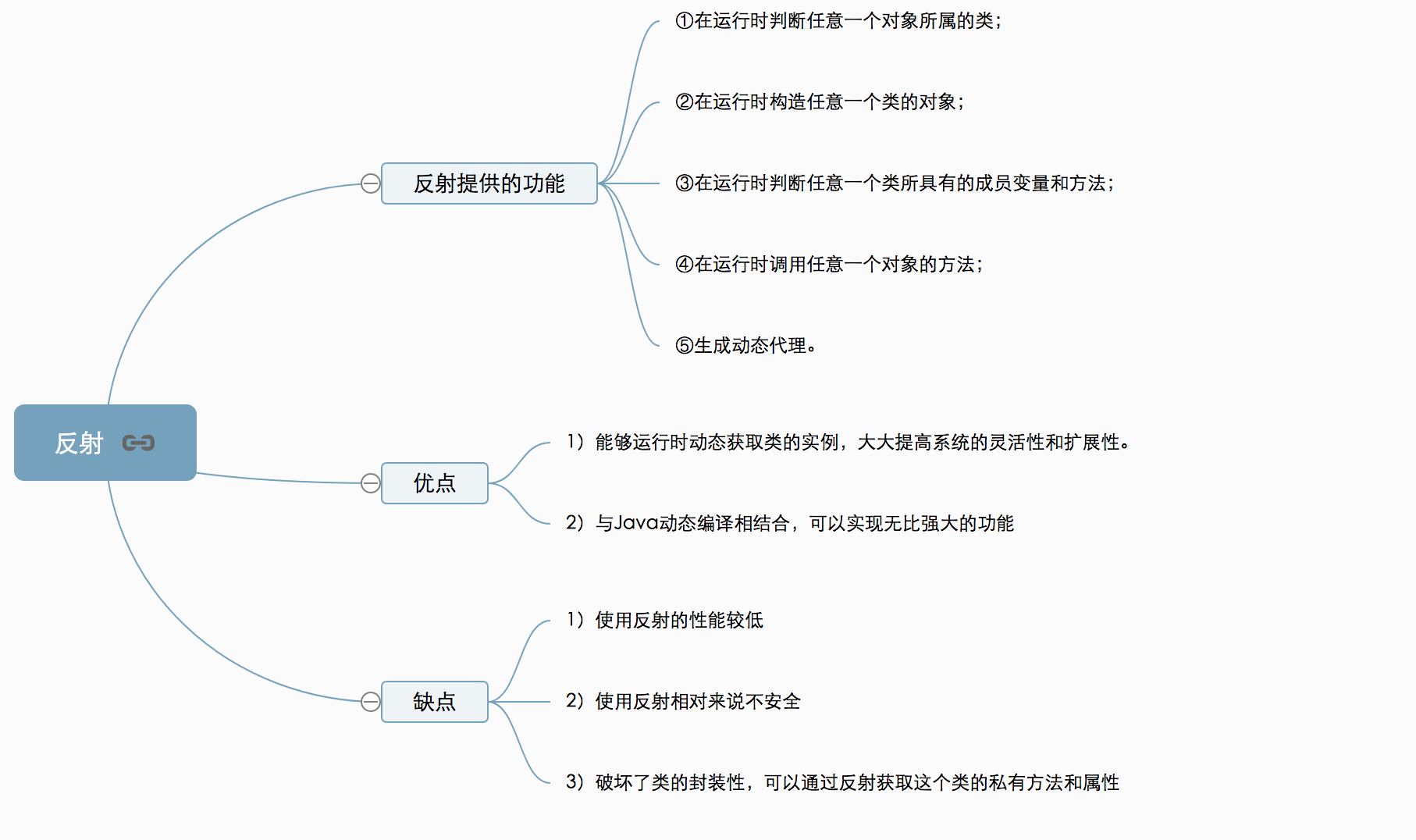
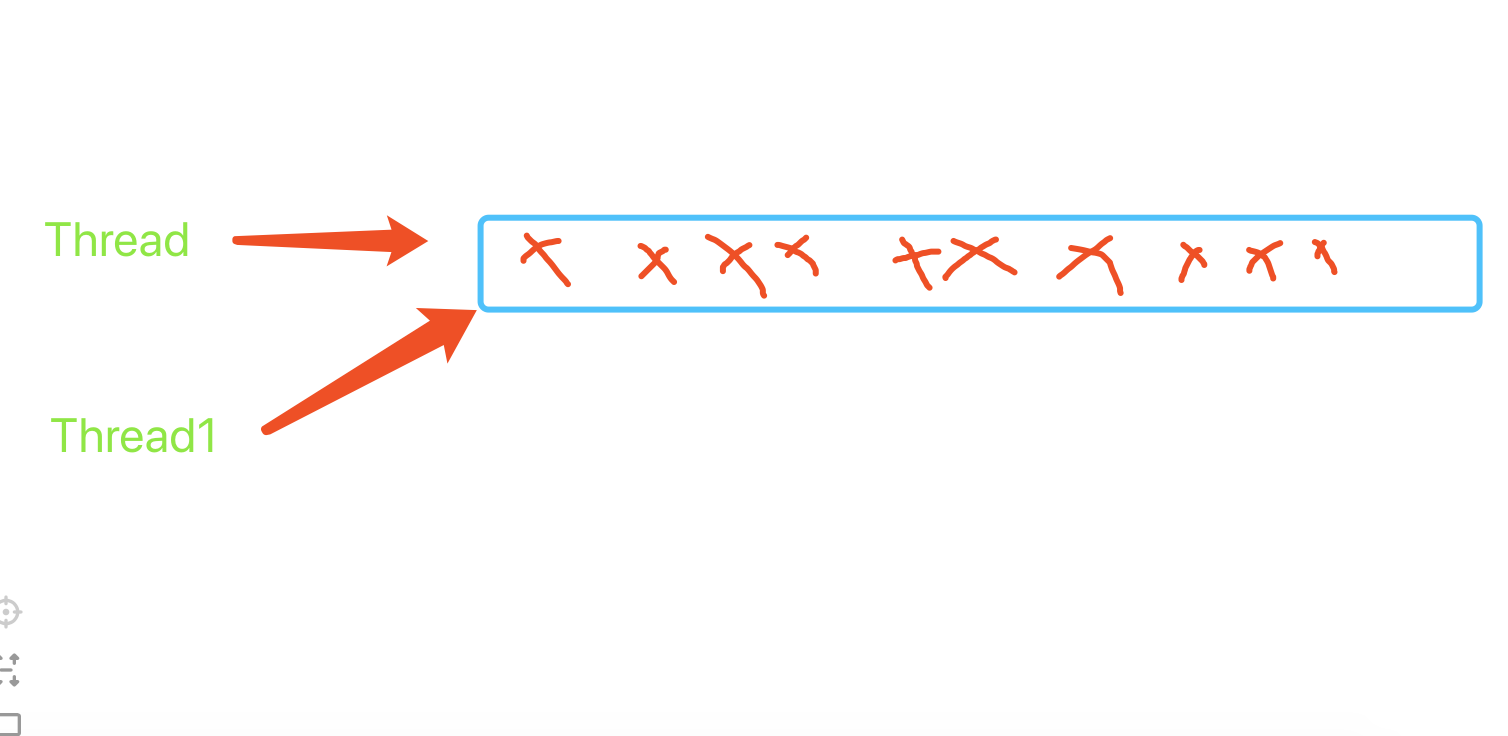



还没有评论,来说两句吧...